
في الوقت الحاضر ، أصبحت طرق الدفع متنوعة للغاية بحيث يمكن لأي شخص إجراء معاملة من أي مكان في العالم باستخدام هاتفه الذكي. و Appleمن الواضح أن الهواتف ليست استثناء في هذا الصدد. مستخدم Apple-درك الوحدات طرق الدفع ، مثل Apple Pay و Apple Card ، ويستخدم هذه الأساليب لإجراء معاملات متعددة بشكل فوري وبدون عناء. Apple Pay- وحسابات البطاقة مرتبطة بحسابات المستخدم Apple- ID لجعل عمليات الدفع سلسة من أي جهاز iOS. لكن بعض مستخدمي iOS لا يريدون الوصول Apple حساب البطاقة والبحث عن طرق لإزالة بطاقات الائتمان من Apple كبير. بحثك عن الإجابات ينتهي هنا! اقرأ هذا الدليل حتى النهاية لمعرفة الإجراءات خطوة بخطوة حول كيفية إزالة بطاقات الائتمان من Appleمعرف بالتفصيل. ابق على اطلاع لمعرفة طرق الإزالة Apple Pay من iPhone.
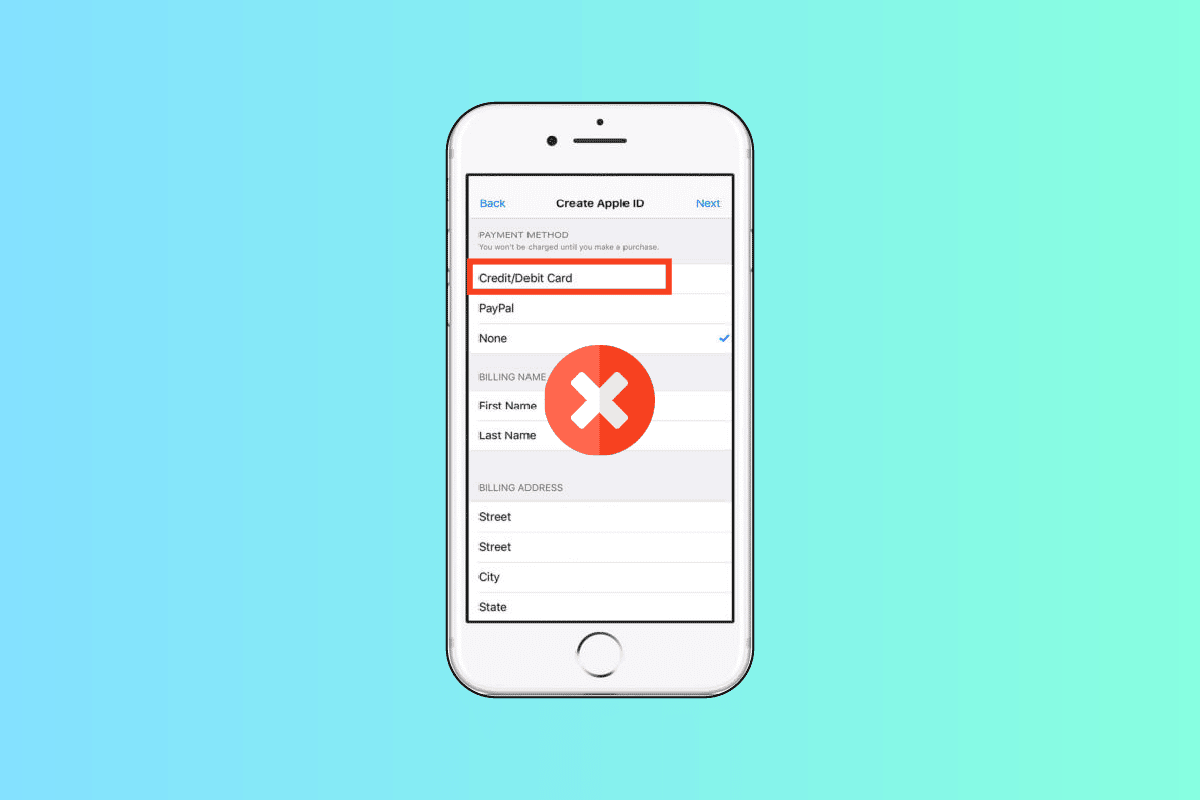
كيفية إزالة بطاقة الائتمان من Apple بطاقة تعريف
Apple Pay هي خدمة دفع عبر الهاتف المحمول تقدمها Apple Inc. التي تمكّن العملاء من إجراء عمليات شراء عبر الإنترنت وفي تطبيقات iOS وشخصًا. يعمل مع iPhone ، Apple Watchو iPad و Mac من بين آخرين Apple- منتجات. Apple يمنحك أيضًا بطاقة ائتمان تسمى Apple بطاقة. يمكنك إزالة بطاقات الائتمان من القائمة Apple المعرف> إدارة المدفوعات. استمر في القراءة للعثور على الخطوات التي تشرح نفس الشيء بالتفصيل مع الرسوم التوضيحية المفيدة لفهم أفضل.
كيف تحصل على خاصتك؟ Appleحساب البطاقة؟
Apple شركة القضايا أ Apple-card ، بطاقة ائتمان فعلية وافتراضية ، يُقصد استخدامها بشكل أساسي مع Apple Pay على Apple-المنتجات ، مثل iPhone و iPad و Apple Watch أو ماك. يمكنك استخدام لك Appleبطاقة على الويب للتحقق من رصيد حسابك وإجراء المدفوعات. إذا كنت تريد معرفة كيفية الوصول Apple حساب البطاقة ، ما عليك سوى اتباع الخطوات التالية.
1. زيارة Apple موقع البطاقة على الويب في متصفحك وانقر فوق تسجيل الدخول.
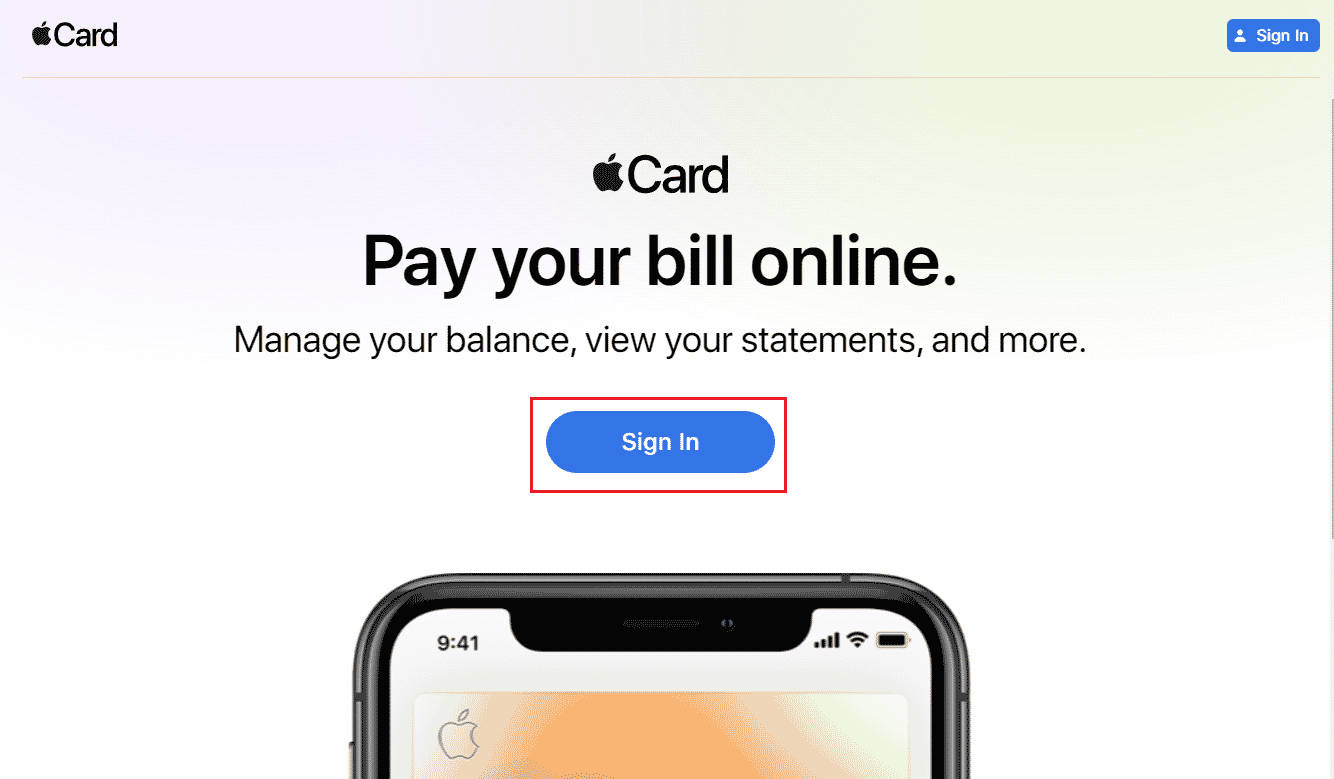
2. سجّل الدخول إلى Apple بطاقة مع الخاص بك Appleالمعرف وكلمة المرور.

3. ستتم إعادة توجيهك إلى لوحة التحكم الخاصة بك Apple حساب بطاقة للويب.

كيفية تغيير الدفع الافتراضي الخاص بك على Apple بطاقة تعريف؟
يمكنك بسهولة إضافة أو إزالة طرق الدفع الجديدة على Appleبطاقة تعريف. يمكنك أيضًا تغيير طرق الدفع الافتراضية الخاصة بك من تلك المضافة Apple المعرف باستخدام الخطوات التالية:
1. افتح الإعدادات على جهاز iPhone الخاص بك.
2. من أعلى قائمة الإعدادات ، انقر فوق Appleبطاقة تعريف.
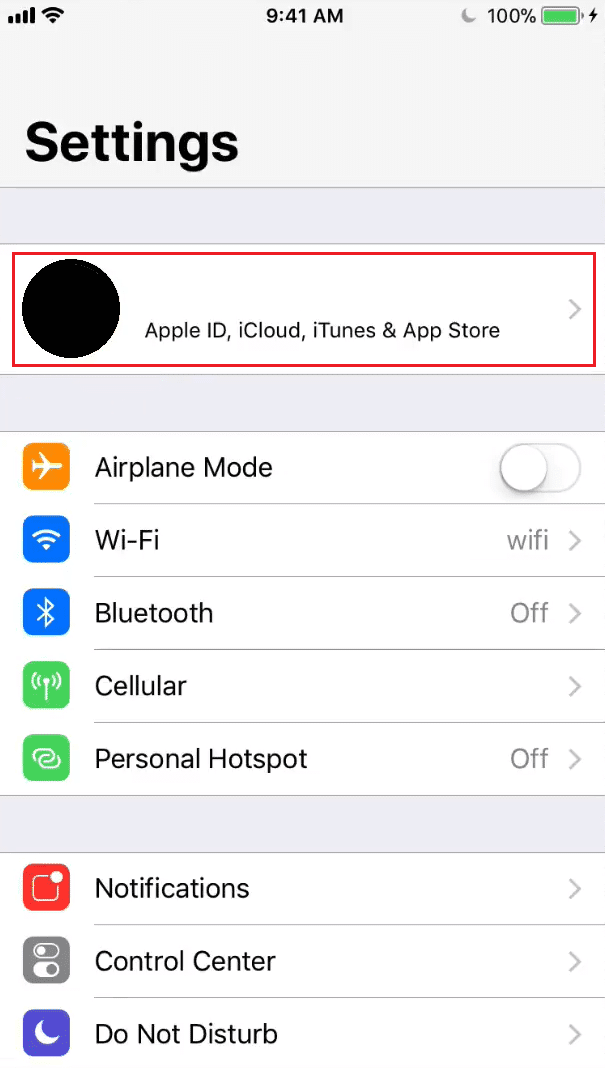
3. اضغط على خيار إدارة المدفوعات وقم بتأكيد هوية المستخدم باستخدام Touch ID أو Face ID.

4. ستظهر جميع طرق الدفع المضافة في قائمة إدارة المدفوعات. ابحث عن طريقة الدفع المفضلة لديك من القائمة.
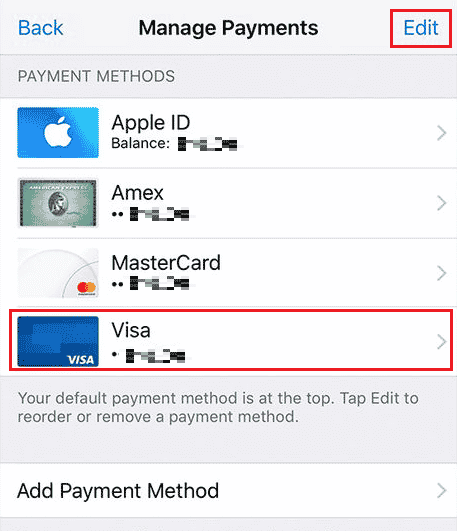
5. انقر فوق تحرير ، كما هو موضح أعلاه.
6. ثم اسحب طريقة الدفع المطلوبة باستخدام أيقونة الأمر إلى أعلى القائمة ، كما هو موضح في الصورة أدناه.

7. انقر فوق تم كما هو موضح أعلاه لتغيير بطاقة الائتمان الافتراضية الخاصة بك إلى Apple Pay.
ستكون طريقة الدفع الموجودة أعلى هذه القائمة هي طريقة الدفع الافتراضية.
كيف تقوم بإزالة طريقة الدفع من iPhone الخاص بك مع اشتراك نشط؟
يمنحك iPhone تحكمًا كاملاً في كيفية سداد مشترياتك. يمكنك بسهولة إضافة أو إزالة طريقة دفع من إعدادات الدفع الخاصة بـ iPhone Manage. إليك كيفية القيام بذلك خطوة بخطوة.
ملحوظة! لا يمكنك إزالة أي طرق دفع إذا كان لديك أي طرق نشطة Apple-الاشتراكات ، مثل Apple iCloud +. يجب عليك إلغاء خطة iCloud + وغيرها Apple-اشتراكات من قبل. بمجرد إنهاء اشتراكاتك النشطة ، ما عليك سوى اتباع الخطوات أدناه لإزالة جميع طرق الدفع على جهاز iPhone الخاص بك.
1. في تطبيق “الإعدادات” على جهاز iPhone ، انقر فوق Appleمعرف من الأعلى.
2. انقر فوق خيار إدارة المدفوعات.

3. ثم تابع بتأكيد هويتك باستخدام Touch ID أو Face ID.
4. من بين جميع طرقك المضافة ، انقر فوق طريقة الدفع المطلوبة التي تريد إزالتها.

5. الآن اضغط على إزالة طريقة الدفع في الجزء السفلي من الشاشة.
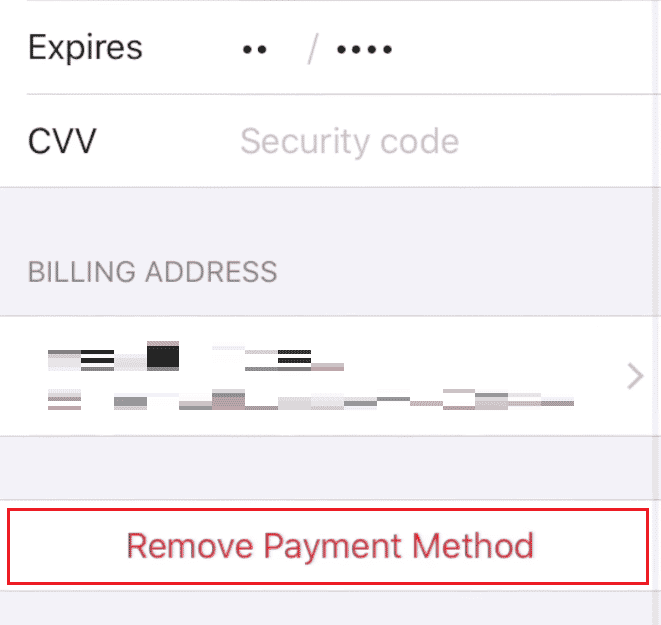
6. انقر فوق إزالة من النافذة المنبثقة لتأكيد عملية الإزالة.

كيف تزيل Apple Pay من iPhone؟
إذا كنت تريد إزالة أو إيقاف Apple Pay أو Apple نقدًا على جهاز iPhone الخاص بك ، اتبع الخطوات التالية:
1. قم بتشغيل إعدادات iPhone.
2. انقر على Wallet & Apple Pay من قائمة الإعدادات.

3. ثم قم بإيقاف تشغيل المفتاح ل Apple النقدية من أعلى لإزالة Apple Pay، كما هو مبين أدناه.
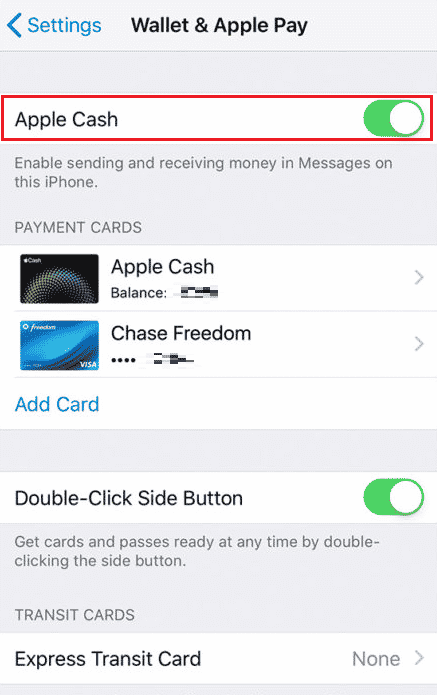
كيف تغير بطاقتك الائتمانية Apple Pay؟
Apple Pay يسمح لك بالتغيير والاختيار من بين العديد من طرق الدفع ويسمح لك أيضًا بإضافة بطاقات الائتمان وتغييرها Apple Pay. فيما يلي خطوات تغيير بطاقتك الائتمانية Apple Pay.
1. افتح الإعدادات على جهاز iPhone الخاص بك.
2. من الجزء العلوي ، انقر فوق Appleبطاقة تعريف.
3. انقر فوق إدارة المدفوعات> البطاقة المطلوبة للوصول Apple حساب البطاقة.

4. انقر فوق إزالة طريقة الدفع> إزالة لحذف بطاقة الائتمان.

5. ثم ارجع إلى شاشة إدارة المدفوعات وانقر فوق إضافة طريقة دفع.
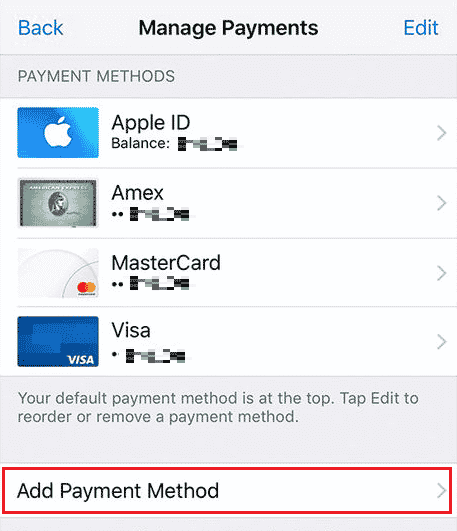
6. اتبع التعليمات التي تظهر على الشاشة وأدخل معلومات بطاقة الائتمان الجديدة لإضافة البطاقة.
كيفية فصل بطاقة الائتمان الخاصة بك عن Apple بطاقة تعريف؟
إذا قمت بإضافة بطاقتك الائتمانية كإحدى طرق الدفع الخاصة بك وترغب الآن في إزالة الرابط ، فاتبع الخطوات أدناه لتحقيق ذلك بالضبط.
1. افتح الإعدادات على جهاز iPhone الخاص بك.
2. انقر فوق Apple المعرف> إدارة المدفوعات.
3. انقر فوق طريقة الدفع التي تريدها لإزالة الرابط.

4. ثم انقر فوق “إزالة طريقة الدفع”.
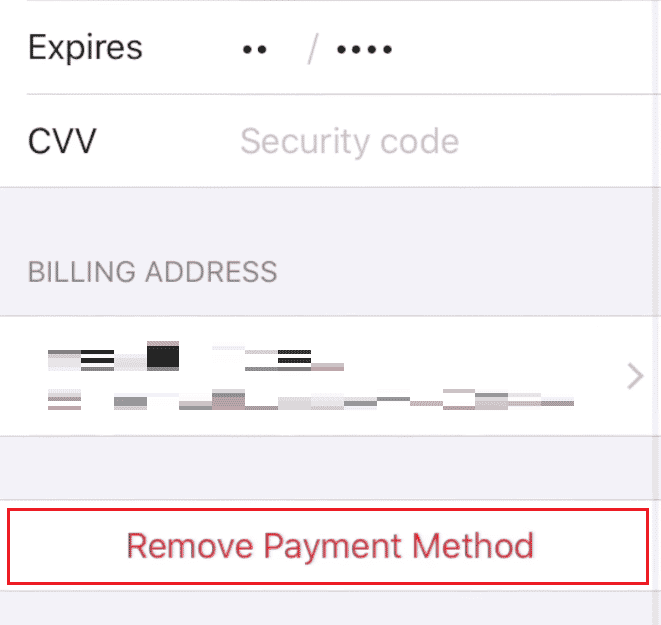
5. قم بتأكيد الإجراء بالضغط على إزالة من النافذة المنبثقة.
كيف تقوم بإزالة بطاقة الائتمان الخاصة بك من Apple كبير؟
لتطبيقات الأجهزة المحمولة التي تعمل على أنظمة تشغيل iOS و iPadOS Apple قامت شركة. على iPhone أو iPod Touch أو iPad ، يمكن تنزيل التطبيقات ونقلها إلى ملفات Apple- ساعات. يتم دفع بعض هذه التطبيقات وبالتالي تتطلب خيارات دفع معينة. لذلك إذا قمت بإضافة بطاقتك الائتمانية لإجراء عملية شراء وتريد الآن إزالة بطاقتك الائتمانية من Apple المتجر ، فيما يلي الخطوات التي يجب اتباعها للقيام بذلك:
1. انتقل إلى إعدادات iPhone الخاصة بك.
2. الآن اضغط على iTunes & App Store.
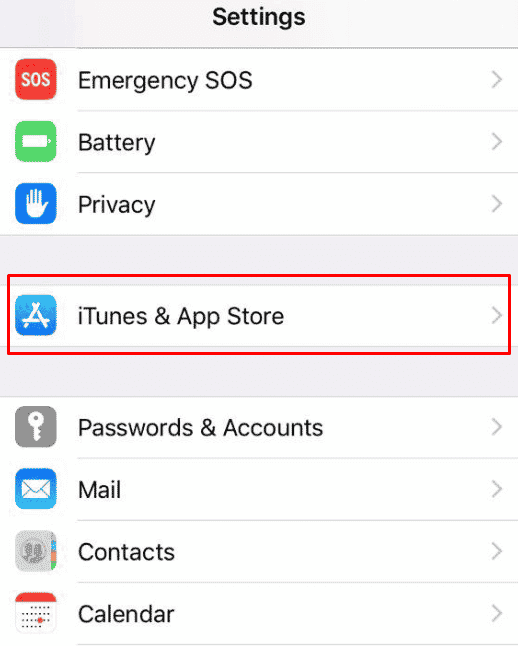
3. انقر فوق Apple المعرف> عرض Apple بطاقة تعريف.

4. انقر فوق معلومات الدفع وأدخل Apple كلمة مرور المعرف.
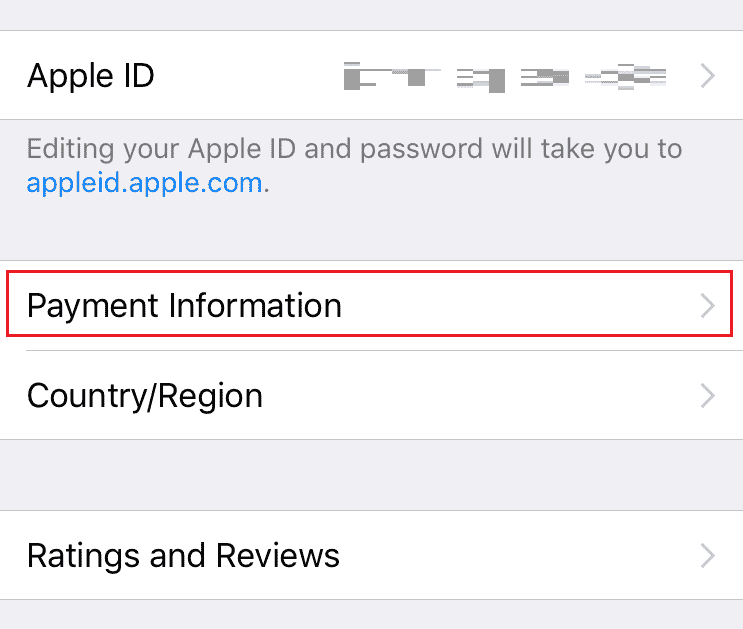
5. الآن حدد بطاقة الائتمان التي تريد إزالتها واضغط على إزالة.
لماذا لا يمكنك تحرير طريقة الدفع الخاصة بك على Apple بطاقة تعريف؟
تحتاج إلى إلغاء خطة iCloud + وغيرها Apple-اشتراكات إذا كنت تريد تعديل أي طريقة دفع على Apple بطاقة تعريف.
لماذا لا يمكن إزالة طريقة الدفع على iPhone؟
فيما يلي أسباب عدم تمكنك من إزالة طرق الدفع على iPhone:
لماذا لا يمكنك إزالة بطاقتك من Apple بطاقة تعريف؟
لا يمكنك إزالة بطاقتك إذا كان لديك اشتراك معين للتجديد التلقائي ، على سبيل المثال Apple خطة تخزين iCloud ، Apple اشتراكات الموسيقى والمجلات واشتراكات الصحف. أو إذا كنت تستخدم شراء أصوات المشاركة Apple لم تقم بإزالة طريقة الدفع الخاصة بك أو بطاقتك من Apple-ID لإجراء عمليات الشراء هذه للتجديد.
لماذا لا يمكنك إزالة بطاقة الائتمان الخاصة بك من جهاز iPhone الخاص بك؟
لا يمكنك إزالة بطاقة الائتمان الخاصة بك من جهاز iPhone الخاص بك إذا كان لديك:
***
لذلك نأمل أن تكون قد فهمت كيفية إزالة بطاقة الائتمان من Apple معرف و Apple تخزين مع الخطوات التفصيلية لمساعدتكم. يمكنك إخبارنا بأي أسئلة حول هذه المقالة أو اقتراحات حول أي موضوع آخر تريد منا كتابة مقال عنه. قم بإسقاطها في قسم التعليقات أدناه لإعلامنا.
